fusion360怎么长期使用(Fusion360小知识6)
我们打开Fusion 360软件,软件默认的最左面的图标就是Fusion 360的创建草图按钮。
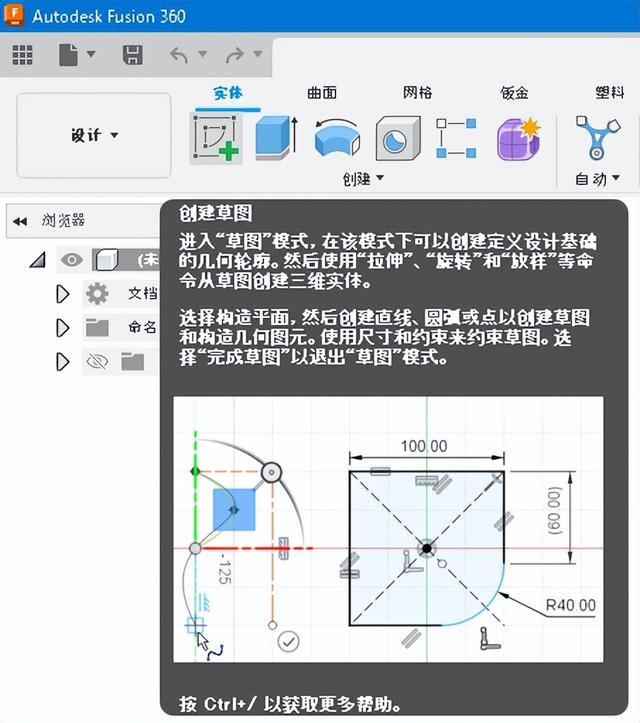
草图功能
点击创建草图之后,会让我们选择建立草图的平面,这里选择XY平面,鼠标左键点击进去之后,

选择平面
就进入到了草图的界面。Fusion 360的草图工具栏里面有很多选项板,在这里我从左到右一一介绍给大家。

创建草图界面
最左面的选项板为创建选项板,从直线到阵列,我们创建草图的所有基本功能都在这里。
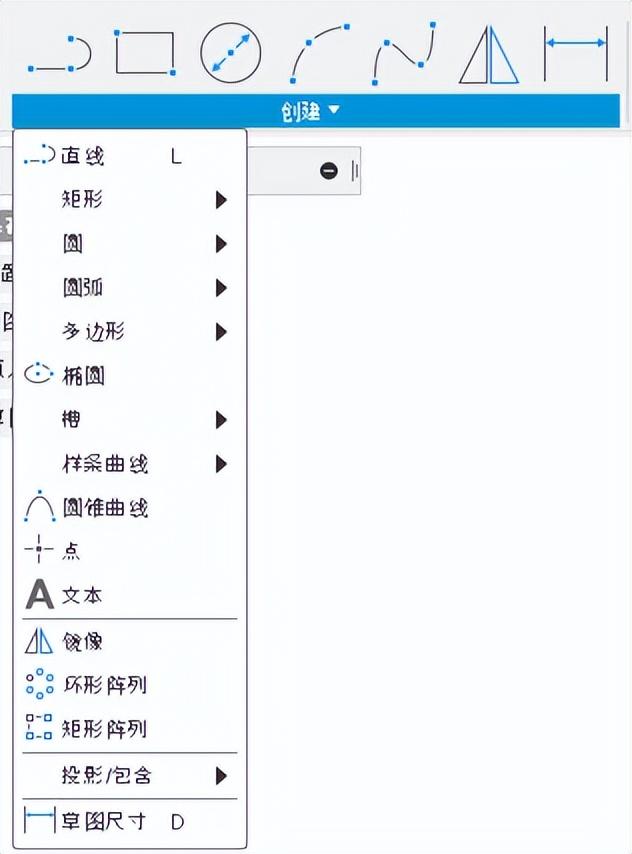
创建选项板
然后旁边为修改选项板,从圆角到修剪,可以非常方便的我们对创建好的草图进行修改。

修改选项板
和其它三维软件一样,Fusion 360也有约束功能。结合着尺寸的标注,约束选项板可以很方便的让我们将草图给予完全约束和固定。

约束选项板
另外,Fusion 360还为我们准备了检验选项板,从尺寸测量到截面分析等等,都可以在这里找到。
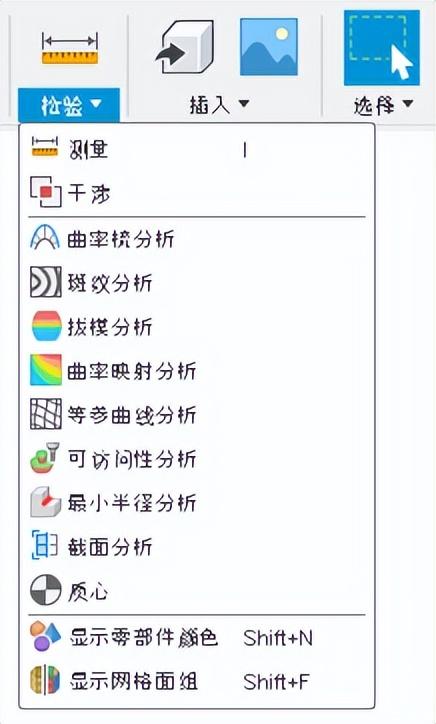
检验
最后,在画布空间里面,Fusion 360还特意准备了一个草图选项板。它会随着我们选择的命令的不同,所显示的内容也会跟着变化,以方便我们更好地绘图。

草图选项板
绘制好一个草图,是我们三维建模的基本功。一个好的草图,不单单可以让我们能够顺利地建模,更是在后期的修改和尺寸调整过程中,将会起到事半功倍的效果。
,免责声明:本文仅代表文章作者的个人观点,与本站无关。其原创性、真实性以及文中陈述文字和内容未经本站证实,对本文以及其中全部或者部分内容文字的真实性、完整性和原创性本站不作任何保证或承诺,请读者仅作参考,并自行核实相关内容。文章投诉邮箱:anhduc.ph@yahoo.com






